Zaktualizowano maj 2024: Przestań otrzymywać komunikaty o błędach i spowolnij swój system dzięki naszemu narzędziu do optymalizacji. Pobierz teraz na pod tym linkiem
- Pobierz i zainstaluj narzędzie do naprawy tutaj.
- Pozwól mu przeskanować twój komputer.
- Narzędzie będzie wtedy napraw swój komputer.
VEGAS Pro to oprogramowanie, które oferuje wszystkie niezbędne narzędzia do edycji wideo. Umożliwia nagrywanie, edytowanie i miksowanie dźwięku wielokanałowego. Można go również konwertować na różne formaty do przesyłania strumieniowego lub odtwarzania na DVD lub Blu-ray Disc. Vegas Pro należy do niemieckiego programisty Magix Software.

Jednak wielu użytkowników oprogramowania napotyka błąd podczas uruchamiania Vegas Pro. Napotykają kod błędu -59 i mówią: „Podczas uruchamiania VEGAS Pro wystąpił błąd. Nie ma licencji na używanie tego oprogramowania ”. W takim przypadku utrudni to postęp w korzystaniu z oprogramowania i może być denerwujące.
Jednym z powodów jest to, że nie udało Ci się ukończyć instalacja oprogramowania. Możliwe jest, że komponenty zostały pominięte podczas instalacji. Te brakujące składniki uniemożliwiają całkowite uruchomienie oprogramowania.
Internet jest ważny, aby uzyskać dostęp do Vegas Pro, a każdy problem z połączeniem internetowym uniemożliwi prawidłowe uruchomienie. Sprawdź połączenie internetowe i kabel Ethernet, aby ustalić, czy to jest przyczyną Twojego błędu.
Jak poprawić komunikat o błędzie „Błąd podczas uruchamiania Vegas Pro”? Oto kilka sugestii poniżej:
Zainstaluj najnowsze aktualizacje
W oprogramowaniu może brakować składników lub aktualizacji. Te aktualizacje pomogą Ci zapewnić płynne działanie Vegas Pro. Odwiedź witrynę internetową firmy, aby uzyskać najnowsze aktualizacje oprogramowania.
Sprawdź wymagania systemowe
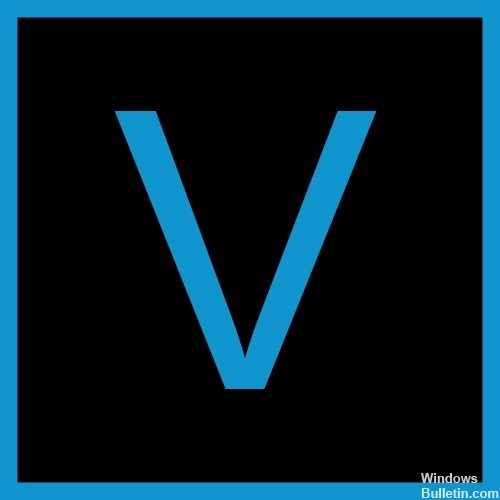
Czy Twój komputer spełnia wymagania systemu Vegas Pro? W przeciwnym razie prawdopodobnie spowoduje to błąd uruchamiania. Oto wymagania systemowe:
- System operacyjny: Microsoft® Windows 10 (64-bit)
- Procesor: Intel Core i6 5th generacji (lub odpowiednik AMD) lub lepszy. 2.5 Ghz i minimum 4 Core. Dla 4k, 7th Generacji Intel Core i7 (lub odpowiednik AMD) lub lepszej. 3.0 Ghz i minimum 8 Core
- RAM: minimum 8 GB RAM (zalecane 16 GB; zalecane 32 GB dla 4K)
- Miejsce na dysku twardym: miejsce na dysku twardym 1.5 GB na instalację programu; Dysk półprzewodnikowy (SSD) lub szybka wielodyskowa macierz RAID dla nośników 4K
- Inne: Microsoft .NET Framework 4.0 SP1 (dołączony na dysku z aplikacją)
- Połączenie internetowe: wymagane do rejestracji i walidacji programu, a także niektórych funkcji programu.
Aktualizacja z 2024 maja:
Za pomocą tego narzędzia możesz teraz zapobiegać problemom z komputerem, na przykład chroniąc przed utratą plików i złośliwym oprogramowaniem. Dodatkowo jest to świetny sposób na optymalizację komputera pod kątem maksymalnej wydajności. Program z łatwością naprawia typowe błędy, które mogą wystąpić w systemach Windows - nie ma potrzeby wielogodzinnego rozwiązywania problemów, gdy masz idealne rozwiązanie na wyciągnięcie ręki:
- Krok 1: Pobierz narzędzie do naprawy i optymalizacji komputera (Windows 10, 8, 7, XP, Vista - Microsoft Gold Certified).
- Krok 2: kliknij „Rozpocznij skanowanie”, Aby znaleźć problemy z rejestrem Windows, które mogą powodować problemy z komputerem.
- Krok 3: kliknij „Naprawić wszystko”, Aby rozwiązać wszystkie problemy.
Reaktywacja Vegas Pro
- Zaloguj się do swojego konta MAGIX za pomocą przeglądarki internetowej.
- Przejdź do Moich produktów, znajdź używaną wersję Vegas Pro, a następnie kliknij Wyświetl więcej szczegółów.
- Przewiń do Aktywacje i wyłącz je dla komputera, na którym występuje problem.
- Następnie odinstaluj oprogramowanie z systemu.
- Pobierz go ponownie z karty Aktywacje przeglądarki.
- Po pobraniu zainstaluj oprogramowanie i ponownie wprowadź klucz aktywacyjny.
- Sprawdź, czy problem nadal występuje.
Odinstalowywanie i ponowne instalowanie VegasPro

- Naciśnij Windows + R, aby otworzyć okno dialogowe Uruchom.
- Uruchom regedit
- Przejdź do HKEY_LOCAL_MACHINE> OPROGRAMOWANIE> Wow6432Node> Sony Creative Software.
- Usuń wpisy Vegas Pro
- Znajdź folder C: \ Program Files (x86) \ Steam \ SteamApps / common i usuń folder Vegas Pro.
- Pobierz i zainstaluj ponownie oprogramowanie.
- Sprawdź, czy błąd nadal występuje.
https://www.reddit.com/r/VegasPro/comments/chitfd/sony_vegas_pro_error_code_59_an_error_occurred/
Porada eksperta: To narzędzie naprawcze skanuje repozytoria i zastępuje uszkodzone lub brakujące pliki, jeśli żadna z tych metod nie zadziałała. Działa dobrze w większości przypadków, gdy problem jest spowodowany uszkodzeniem systemu. To narzędzie zoptymalizuje również Twój system, aby zmaksymalizować wydajność. Można go pobrać przez Kliknięcie tutaj

CCNA, Web Developer, narzędzie do rozwiązywania problemów z komputerem
Jestem entuzjastą komputerów i praktykującym specjalistą IT. Mam za sobą lata doświadczenia w programowaniu komputerów, rozwiązywaniu problemów ze sprzętem i naprawach. Specjalizuję się w tworzeniu stron internetowych i projektowaniu baz danych. Posiadam również certyfikat CCNA do projektowania sieci i rozwiązywania problemów.

